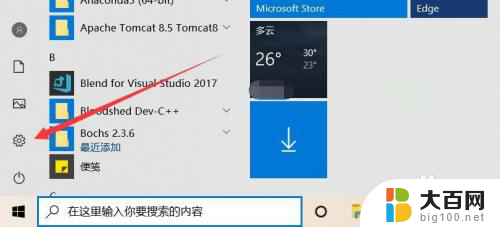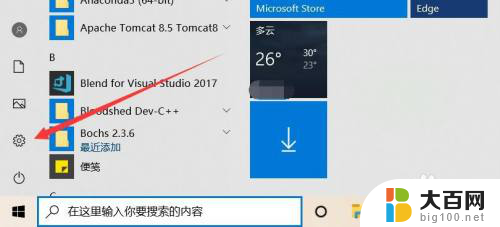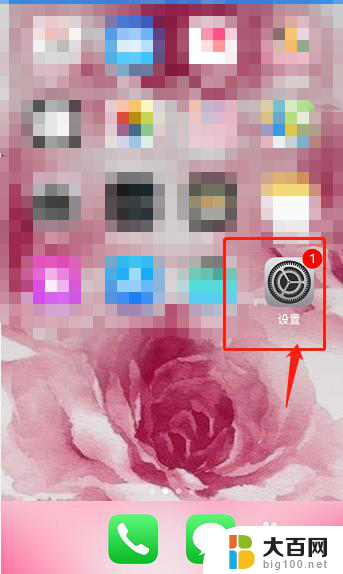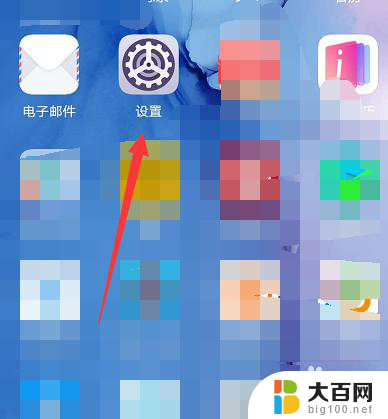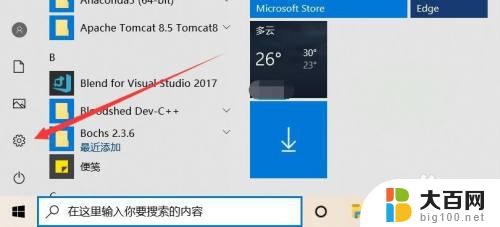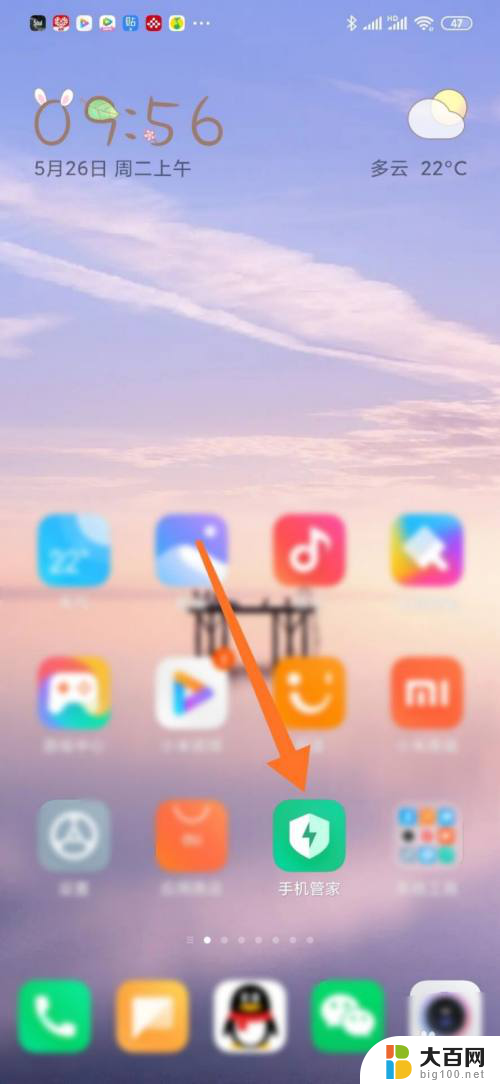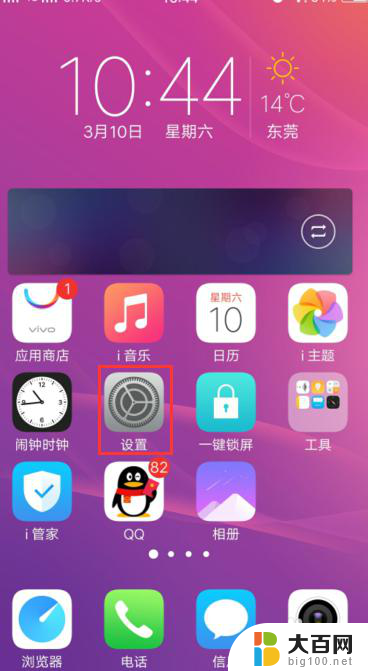浏览器设置权限在哪里打开 Microsoft Edge如何更改网站权限设置
更新时间:2024-06-18 13:50:16作者:jiang
在使用Microsoft Edge浏览器时,我们经常会遇到需要更改网站权限设置的情况,想要打开浏览器设置权限的页面,只需点击浏览器右上角的三个点,然后选择设置选项。接着在设置页面中,找到站点权限选项,即可对网站的权限进行调整。通过简单的操作,我们可以更好地控制网站对我们设备的访问权限,保障个人信息的安全。
具体步骤:
1.打开浏览器,点击右上角“···”图标按钮。然后点击选择“设置”进入设置。

2.然后设置界面左侧选择“高级”设置。在高级设置界面,选择“网站权限”下面的“管理许可”按钮点击进入。
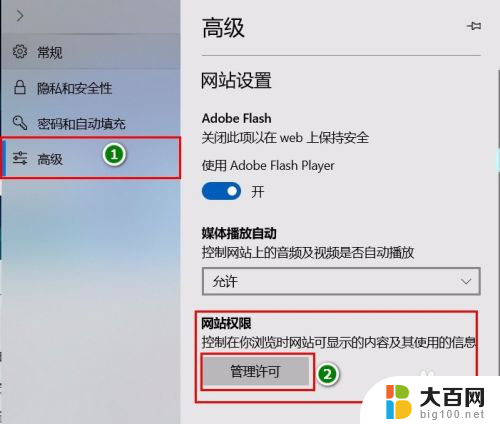
3.然后在管理许可界面,找到需要修改权限的网站,点击进入进行修改。
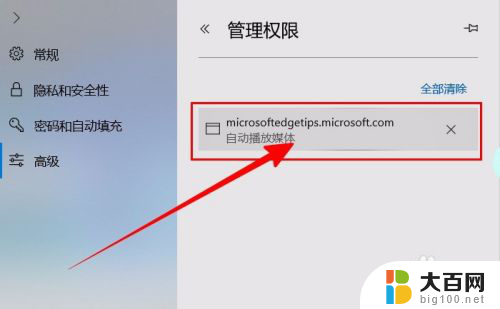
4.可以点击已设置的权限,然后进行权限的修改。
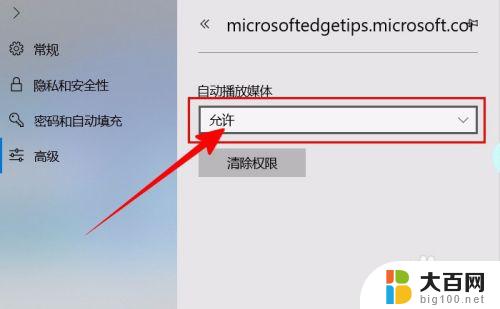
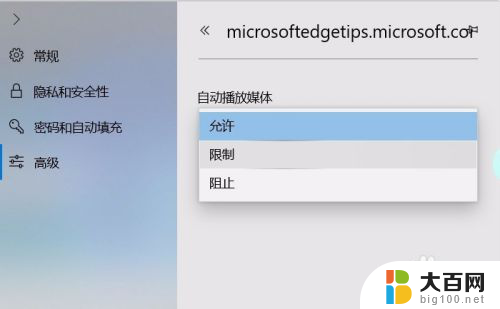
5.后者是根据自己的意愿直接选择“清除权限”也可以。

6.清除之后回到管理权限的界面,就会看到清除权限的网站已经从列表里面消失了。
至此,Microsoft Edge浏览器修改网站权限成功。

以上就是关于如何在浏览器中打开设置权限的全部内容,如果您遇到类似情况,可以按照以上方法解决问题。